科技、数学期刊排版时经常使用MathType公式编辑器作为word文档的辅助工具,可编辑文档中的所有公式。掌握MathType公式编辑器的使用方法,有利于加快排版速度。本文将介绍几种MathType公式编......
2021-09-28 103 MathType在期刊排版中的应用
求导以及求偏导运算在数学中是很重要的一个部分,尤其是在高等数学中,基本都由函数的导数与偏导组成,很多公式定理也是关于这方面的,如果少了这一部分,数学将会黯然失色。因此在文档中涉及到这些内容时,必然会少不了偏导求导符号的出现,那么编辑公式时,MathType二次偏导怎么表示出来呢?
具体操作过程如下:
1.打开MathType公式编辑器这个软件,进入到公式编辑状态,打开方式有很多种,可以根据自己的习惯来打开,对于编辑公式没有影响。

2.由于求偏导是属于分数形式,所以首先要使用分数模板,在“分数和根号”模板中选择使用“标准分式尺寸”模板。
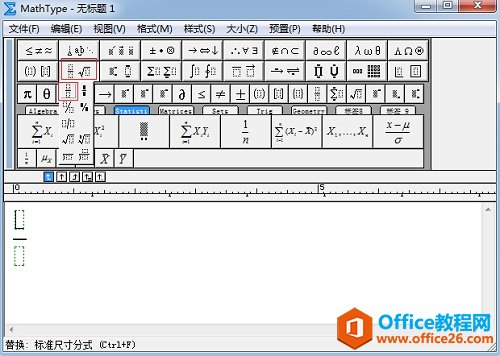
3.在分母中输入偏导符号,可以直接使用小标签栏中的偏导符号,也可以使用“杂项符号”模板中的偏导符号,一般直接点击小标签栏中的偏导符号比较方便直接。
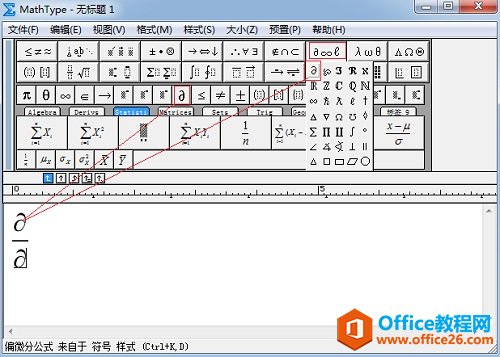
4.因为是二次偏导,必须要表现出2,因此需要使用上标模板,在偏导符号上面添加上标2,在模板中选择“上标和下标”模板中的“上标”模板,在虚框中输入2。将光标跳出上标后继续输入就可以了。
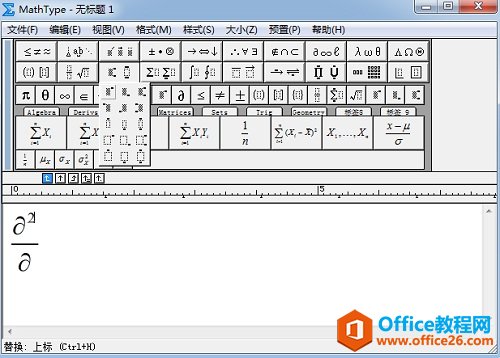
5.分子的输入方法是一样的,只是上标2放在了变量的上方,而不是偏导符号的上方。使用的模板都是一样的。你还可以把这个公式拖到标签栏进行保存,下次使用时直接点击就可以了,也可以直接将之修改。
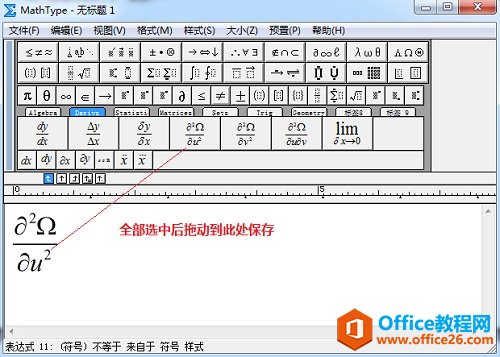
以上内容向大家介绍了MathType二次偏导的表示方法。使用的模板非常简单,很多看起来很复杂的公式,只要将之分解后直接可以使用一些基本模板编辑出来,当然这需要对MathType有一定的熟悉程度之后。MathType编辑公式时需要结合不同的模板才能编辑出多种多样的公式,只是单一地使用一个模板是无法满足我们的需要的,这也是它编辑功能强大的原因之一。
标签: MathType求二次偏导
相关文章

科技、数学期刊排版时经常使用MathType公式编辑器作为word文档的辅助工具,可编辑文档中的所有公式。掌握MathType公式编辑器的使用方法,有利于加快排版速度。本文将介绍几种MathType公式编......
2021-09-28 103 MathType在期刊排版中的应用

MathType应用比较广泛,可以适用于700+种应用程序和网站,其中MathType与Microsoftoffice就有着很好的兼容性,单击word文档中的插入-对象-MathType6.0equation,即可打开MathType公式编辑器界面,在编辑框......
2021-09-28 462 MathType应用教程

在制作图形标注时,人们往往采用文本框加文字的方式,但文本框的边框样式及内部边距都要设一遍,操作起来比较繁琐,往往都是几个文本框叠加在一起,很难将他们分辨出来,使用MathTyp......
2021-09-28 179 MathType数学公式编辑器 MathType设置图形标注